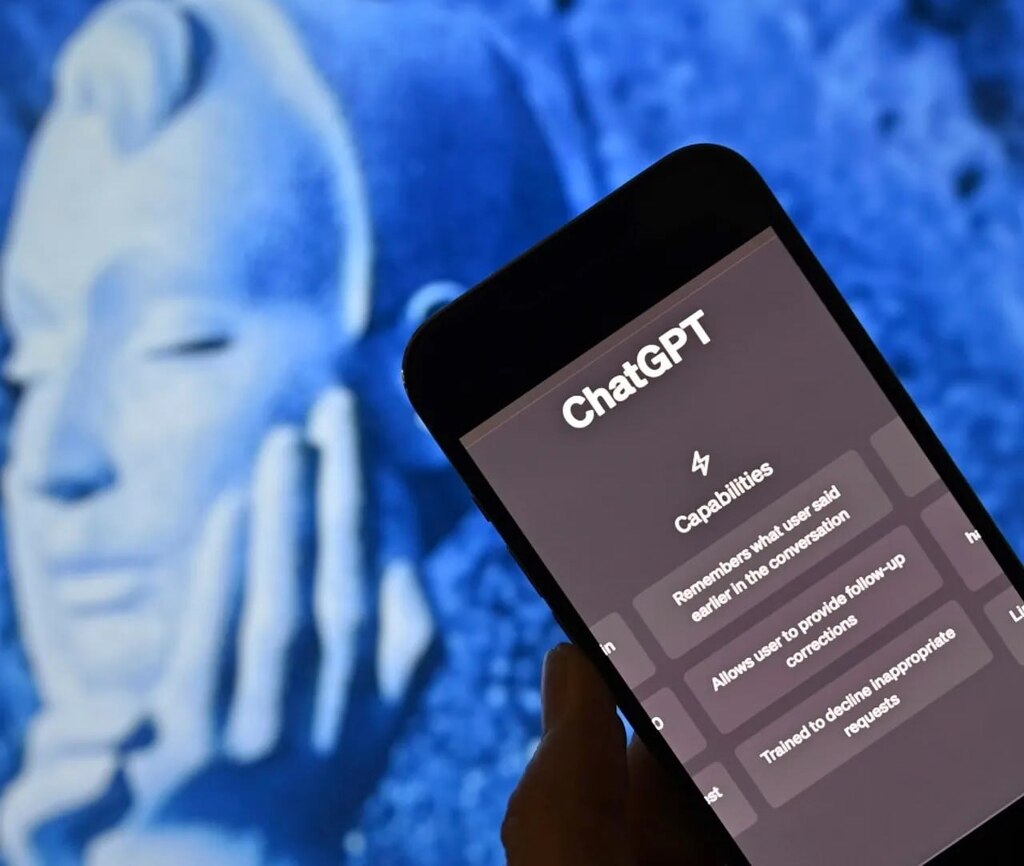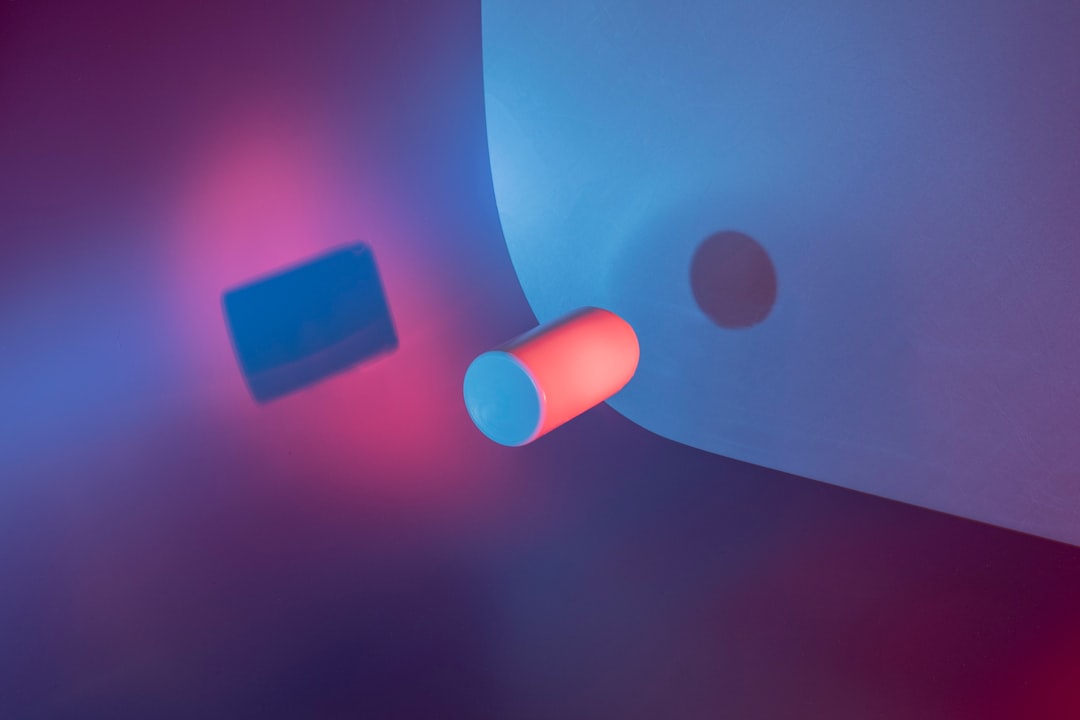Изображение создано с помощью ИИ.
У верстальщиков и веб-разработчиков есть Brackets, у дизайнеров - Adobe Photoshop. А что есть у копирайтера? Кажется, что инструментарий у копирайтера не так уж обширен. Но это не правда. Копирайтеры тоже располагают большим количеством инструментов.
Встроенный в Windows 11 буфер обмена и меню символов
Телеграм и ряд других форм для заполнения ответов не располагают маркированными списками, знаками валют (например, знаком рубля - ₽), нужным видом тире (например, "–" среднее тире используется для числовых диапазонов, вроде годов жизни, "—" длинное типографское тире). К тому же, так не хватает буфера обмена из клавиатур, как на мобильных телефонах. Или нет? В Windows 10 и Windows 11 можно вызвать специальный вид меню — CTRL + : (клавиша контрол + "ж" на русской раскладке).
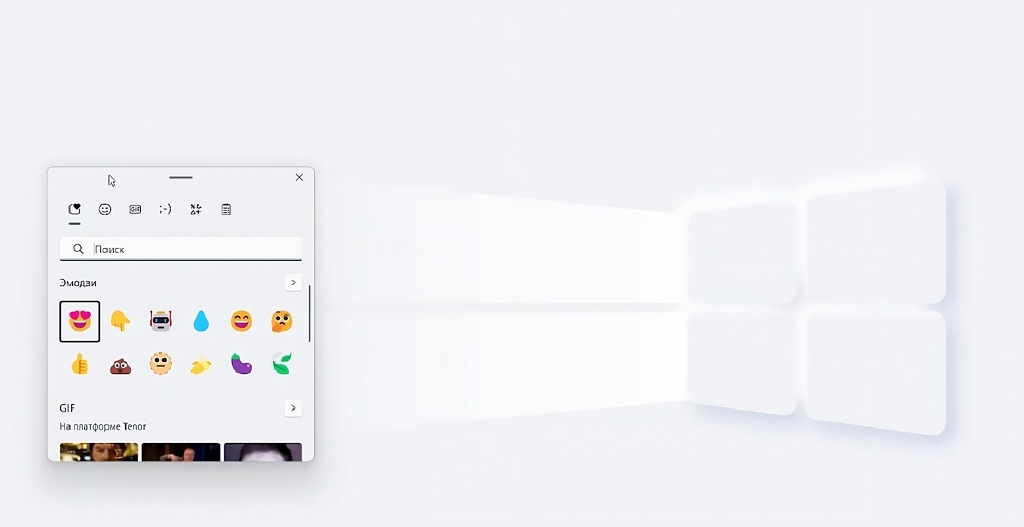
Вызываемое меню CTRL+; - в нем несколько категорий - "Последнее использованное", "Эмодзи", "GIF - изображения", "Эмотиконы", "Символы" и "Буфер обмена". И если содержимое первой вкладки понятно из названий, то на остальных остановимся поподробнее.
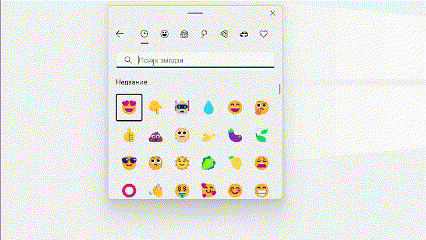
Наберите название или признак - красный, рога, улыбки, выдох - и у вас будут разные выдачи эмодзи.
Эмодзи
Это меню содержит все поддерживаемые эмодзи системой Windows. Помимо поисковой строки, эмодзи можно искать по категориям:
- Смайлики и животные;
- Люди;
- Праздники и объекты;
- Еда и растения;
- Транспорт и места;
- Символы;
Вкладка GIF тоже имеют поисковую систему, подключено к платформе Tenor. У него есть несколько подвкладок - "Последнее использованное", "Популярное" плюс несколько категорий, которые появляются случайным образом - "Танец", "Раздражение", "ОМГ"(сокращенно от OMG - oh my god, "ох мой Бог"), "Псих". GIF можно вставить не везде, но там где это возможно - это хороший способ разнообразить презентацию или переписку.
Эмотиконы
представлены в похожей структуре, у них есть последнее использованное, вкладки "Классические смайлики ASCII" (например, ":)", "UwU" и так далее), а затем - категории вроде "Счастье", "Приветствие", "Заискивание", "Грусть", "Злость", "Удивление или потеря дара речи".
Символы
Также состоят из "Последнего использованного" и категорий - "Обычная пунктуация", "Валютные", "Латинские буквы", "Геометрические символы", "Математические", "Дополнительные", "Языковые". В знаках пунктуации вы можете найти самые разные виды кавычек, скобок, знаки копирайта, трейдмарка, цельсия, градуса, фаренгейта, промилле, галочек и крестиков. Валютные символы включают в себя те знаки, которых нет на клавиатуре - рупии, рубли, иены/юани и даже биткоины(₿). "Латинские буквы" помимо обычных включают в себя версии знаков с диакритиками, транскрипционные знаки. "Математические" - включают в себя обозначения сумм, производных, самых распространенных обыкновенных дробей, верхние и нижние индексы вроде ⁰ и ₀, заготовок под дроби ⅟, которые позволяют делать дроби на любой вкус - ⅟₃₆₊₂, например. Также есть и цифры, которые можно использовать в качестве маркеров для списков, если нет необходимости вставлять буллиты - ⑻, ③,⒙ Геометрические символы любопытны тем, что включают стрелки помимо символов треугольников и квадратов (←→↺↪⇌⇋↘↱⇶⇲). Таким образом, можно добавлять самые разные направления в простейшие схемы и презентации. А самое лучшее в геометрическом разделе - большой выбор знаков-буллитов для маркированного списка (их несколько десятков - от ромбов ◆ до кругов●◉○●◌, треугольников▾▼ и квадратов ■). Категория "Дополнительных" содержит сложные операторы высшей математики. Последняя категория -"символы языка" содержит ударные гласные, дополнительные знаки (юсы - ѨѪ, звукопередачу, церковнославянские символы (ѿѢ) и так далее.
Меню буфера обмена (Windows 11)
Одна из лучших вещей в этом вызываемом меню. Добавлена с версии Windows 11. Все то, что написано и скопировано (через CTRL+C или выбор контекстного меню "скопировать", Copy) попадает в этот пункт меню. И касается это не только текста, но и целых изображений. Последнее значение из буфера обмена вызывается чаще всего CTRL+V или вставкой (Paste). Но самое лучшее, что есть в буфере обмена - возможность закреплять некоторые результаты. Таким образом, вы можете хранить ЦЕЛЫЕ ШАБЛОНЫ в буфере обмена и пользоваться ими. В моём случае, это круглые буллиты, разные виды тире, быстрые популярные ответы с галочками и крестиками и так далее.
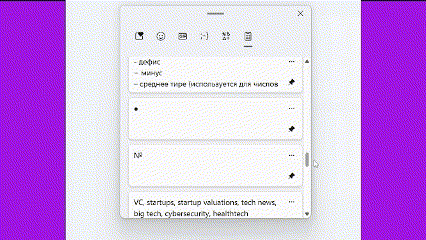
Закрепленные элементы буфера обмена обозначаются чёрной булавкой. Чтобы закрепить, нажмите на белую булавку в нижней части прямоугольников.
Автонабор и подсказки
Копирайтеры чаще всего обладают врождённой грамотностью. Но и их после долгой работы подводит память, так как забываешь как пишутся некоторые слова. У меня, например, регулярно из головы вылетает правильное написание слова "привилегия". Подсказки набора тоже можно включить в системе:

Вшитый в Windows автоматическая подсказка ввода слов.
Второй вариант - системы подсказок вроде Grammarly или Language tool. При наборе слов возникают подсказки, которые помогают понять правильно ли вы пишете слова или частые предложения. Также, Language Tool, например, регулярно докладывает есть ли ошибки в словах и перегружены ли предложения (другая моя частая ошибка).
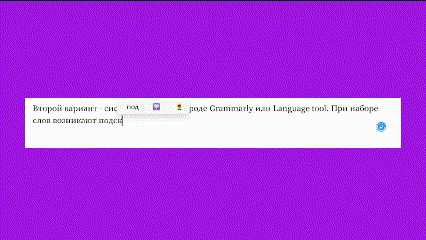
One Note
Одна из лучших рабочих сред, что есть. Представьте себе безграничное поле, где вы ткнув в любой точке, можете начать писать текст. One Note можно наслаивать тексты друг на друга, рисовать майнд-карты, удобно вести рерайт двух-трех текстов, поставив их рядом друг с другом, создавать списки задач, сохранять ссылки. Так удобнее работать при создании исследовательских работ или установления их взаимосвязей:
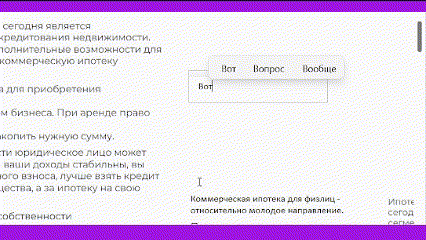
OneNote поддерживает несколько блокнотов и разделов с досками. Помимо этого, сервис располагает десктопной версией программы и автоматически выгружается на диск. В OneNote можно рисовать прямо на холсте. Вы можете приглашать других в ваш сервис других пользователей, оставлять хэштеги, выделять тексты, интегрируется с Word, Excel, Outlook и SharePoint. Конечно, Notion удобнее для общего рабочего пространства. Но другие программы и онлайн-версии блокнотов не могут сравниться с OneNote по удобству в личном пользовании. Главное, что OneNote - бесплатен. И его возможности ограничиваются только размером облачного диска.
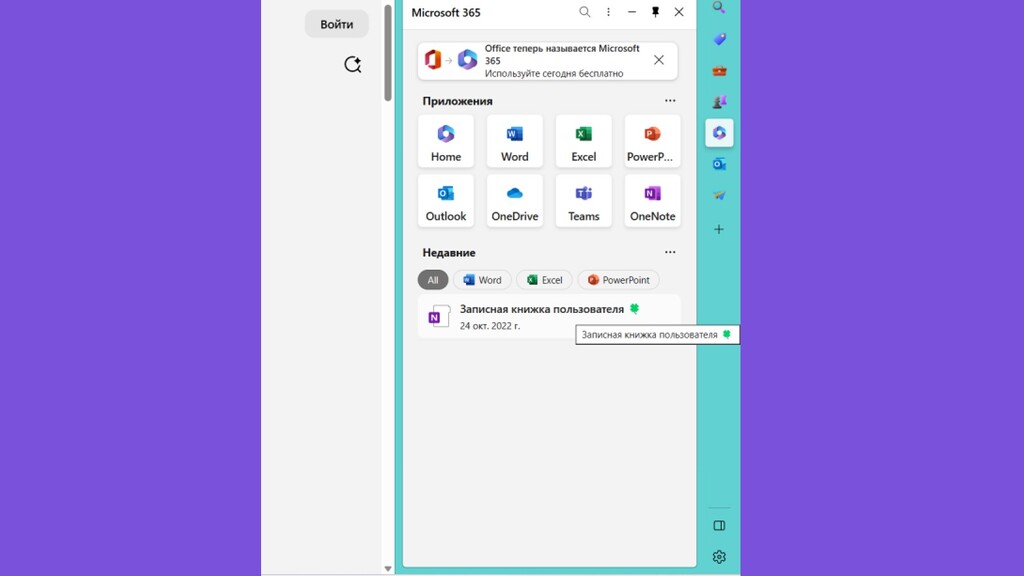
OneNote можно пользоваться бесплатно, в онлайн-версии и есть ссылки даже в Edge
Это не все инструменты, которыми я пользуюсь. О ещё трёх инструментах я расскажу в следующих частях.